Mac OS X Yosemiteの標準のマウスカーソルが小さいと感じる方は、マウスカーソルの大きさを変更することができます。
特に大画面で作業している方は多少マウスカーソルが小さいと感じるかもしれません。
今回は、Macのマウスカーソルを拡大して大きく見せる方法をご紹介しますね。
Sponsored Link
Macのマウスポインタを大きくしてみよう
大画面ディスプレイ(24〜27インチなど)を使っている方は若干マウスカーソルが小さいと思うかもしれません。iMacだと特にそうですよね。
Windows同様、Macにもマウスカーソルを拡大する機能があります。
設定方法は簡単です。
まずシステム環境設定から「アクセシビリティ」をクリックします。
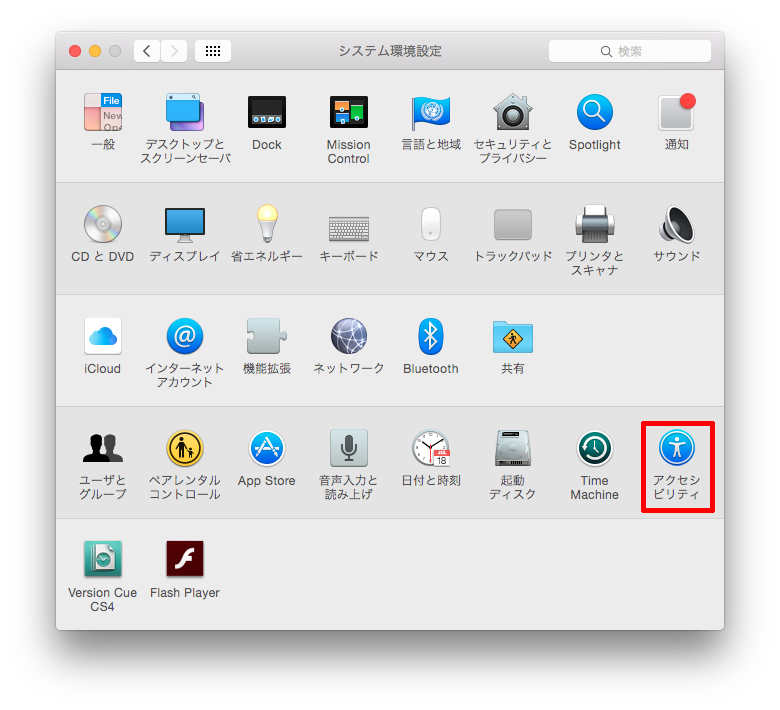
「ディスプレイ」を選択して、カーソルのサイズを変更する項目があります。
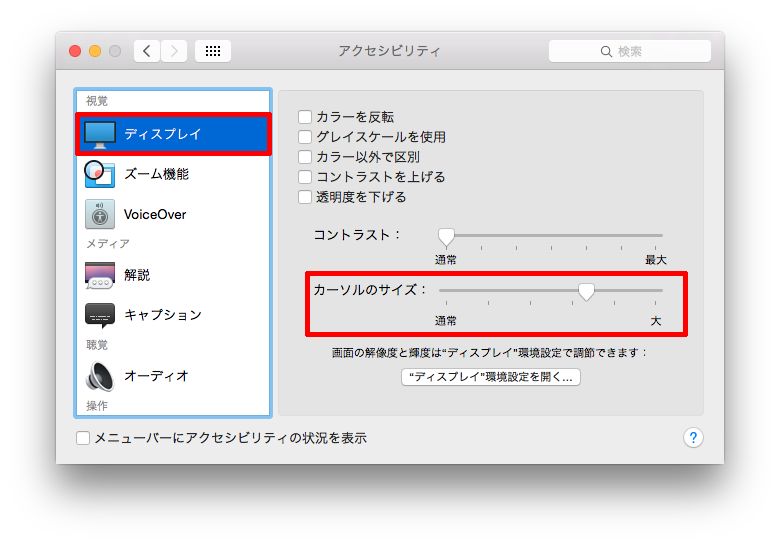
カーソルのサイズを「大」へスライドさせるとマウスカーソルが大きくなります。
一番最大に設定してみると「さすがに大きすぎる」と感じるかもしれませんが、自分のMacに適したサイズに変更してみてくださいね。
デフォルトの大きさでも十分なのですが、大きなスクリーンでプレゼンをしたり発表をする際はマウスを大きくすれば便利な機能になるかもしれませんね。
以上、Macのマウスカーソルの大きさを拡大する方法でした。
[keni-linkcard url=”https://iphone-apple.net/archives/1345″]Sponsored Link

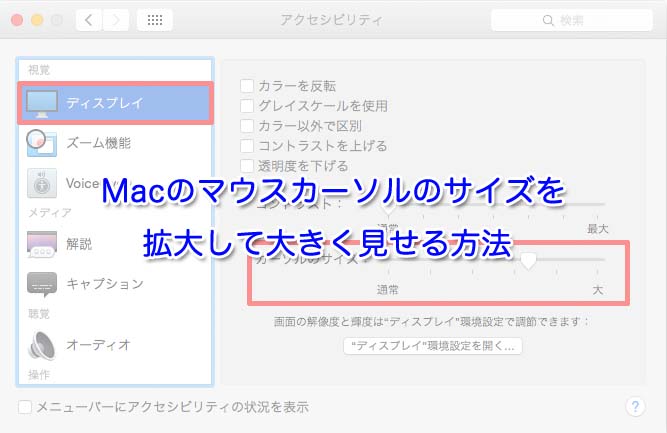



コメント Comments
コメント一覧
コメントはありません。
トラックバックURL
https://iphone-apple.net/archives/1250/trackback